Када је Аппле издао водећи иПхоне 6С, имао је много хардверских и софтверских промена. Неке истакнуте карактеристике укључују Ливе Пхотос, 3Д Тоуцх и побољшану камеру и побољшани Сири. Нажалост, многи корисници су објавили да немају звук на иПхоне-у. Решавање проблема са звуком у вези са иПхоне-ом једно је од наших често постављаних питања, тако да власници иПхоне-а 6С дефинитивно нису сами.
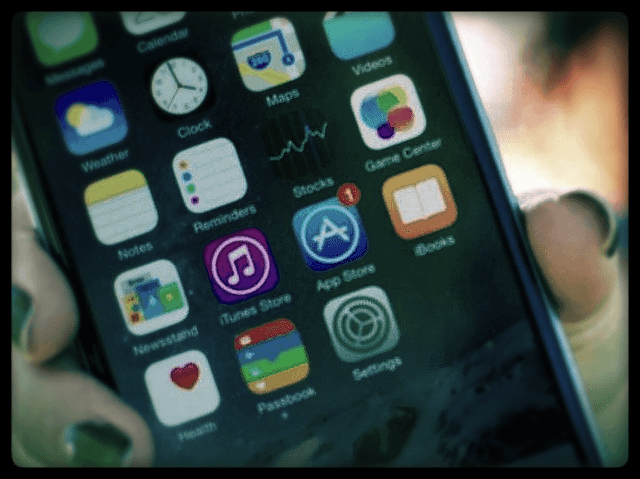
повезани чланци
- Проблеми са звуком АирПод-а
- Звук на иПад-у не ради? Поправке
- Проблеми са јачином звука на иПхоне-у
Садржај
- Нема звука на иПхоне-у, шта се дешава?
- Прекидач за искључивање звука
- Блуетоотх искључен
- Не узнемиравају
- Проверите подешавања обавештења на свом уређају:
-
Хардверски проблеми
- Повезани постови:
Нема звука на иПхоне-у, шта се дешава?
То може бити софтверски проблем, тежак проблем или нека скривена подешавања у Аппле-у која могу узроковати овај проблем. Пре него што планирате да однесете свој иПхоне у Аппле Сторе, топло вам препоручујемо да проверите Опште решавање проблема. Ево како можете да решите „проблем без звука“ на вашем иПхоне 6С. Већина проблема се може решити променама у подешавањима. Ако сте већ проверили подешавања јачине звука на свом иПхоне-у, ево неких других области које треба да истражите.
Иако је чланак написан имајући на уму иПхоне 6С, предлози у наставку нису нужно јединствени за овај модел. Ако сте имате проблема са звуком на вашем иПхоне-у или иПад-у, Наставите да читате чланак.
Прекидач за искључивање звука
Прекидач за искључивање звука налази се на левој страни вашег иПхоне-а, а понекад га људи грешком укључе што ће довести до овог проблема. Дакле, пре свега, уверите се да нисте укључили звук са леве стране. Ако је дугме на доњој страни и можете да видите наранџасту линију, то значи да сте искључили звук на свом иПхоне-у. Не заборавите да проверите ниво јачине звука на вашем иПхоне 6С. Можете да контролишете ниво јачине звука помоћу дугмади за јачину звука који се налазе одмах испод дугмета за искључивање звука.

Блуетоотх искључен
Ово решење је за све оне кориснике који користе Блуетоотх слушалице са својим иПхоне 6С. Ако никада нисте користили Блуетоотх звучник или слушалице, можете прескочити ово решење. У супротном, идите на Подешавања и кликните на Блуетоотх, овде ћете пронаћи све уређаје повезане са вашим иПхоне 6С. Најлакши начин је да искључите Блуетоотх.
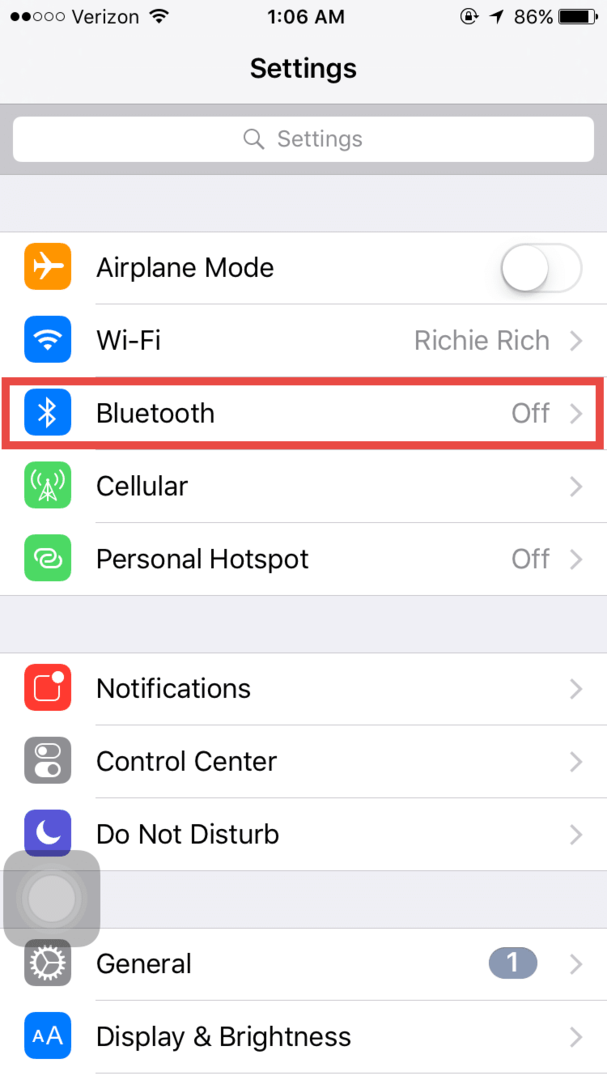
Не узнемиравају
Иако је функција Не узнемиравај веома корисна функција, понекад може бити проблематична. Када је функција Не узнемиравај омогућена, видећете мали знак месеца у горњој траци на вашем иПхоне-у и нећете чути никакав звук на свом иПхоне-у. Само превуците прстом одоздо на свом иПхоне 6С и отвориће се контролни центар. Кликните на месечев знак да бисте искључили Не узнемиравај. Према нашем искуству, ово смо нашли као главни проблем. Људи некако ово укључе и забораве. Као резултат, сви ваши позиви, иМессаге упозорења и ФацеТиме позиви се не приказују.

Такође можете ручно да контролишете Не узнемиравај на свом иПхоне-у. Иди на Подешавања и кликните на Не узнемиравај. Овде подешавате сва подешавања за режим Не ометај. Уверите се да су сва подешавања онаква каква желите.
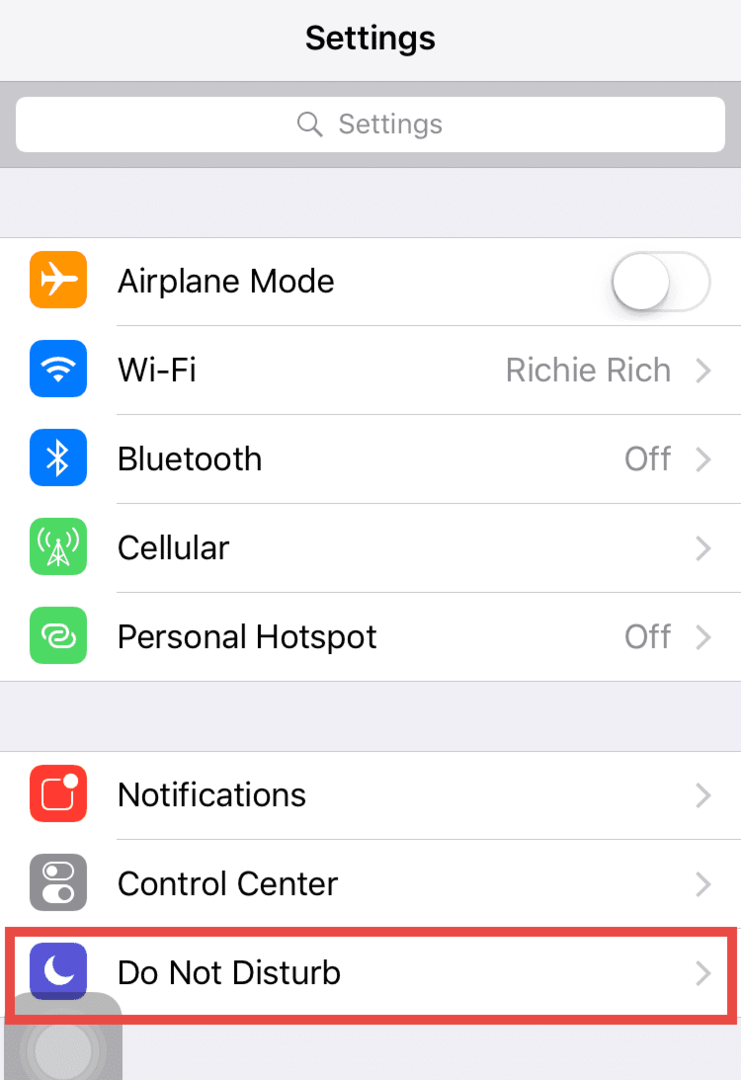
Проверите подешавања обавештења на свом уређају:
Ако не можете да чујете звукове за различита упозорења као што су позив, текст или обавештење из апликације, обавезно проверите подешавања обавештења за одређену апликацију. У овом примеру; приказујемо подешавања за позиве, такође можете проверити подешавања за поруке или обавештења из других апликација.
Иди на подешавања, померите се надоле и додирните Обавештења
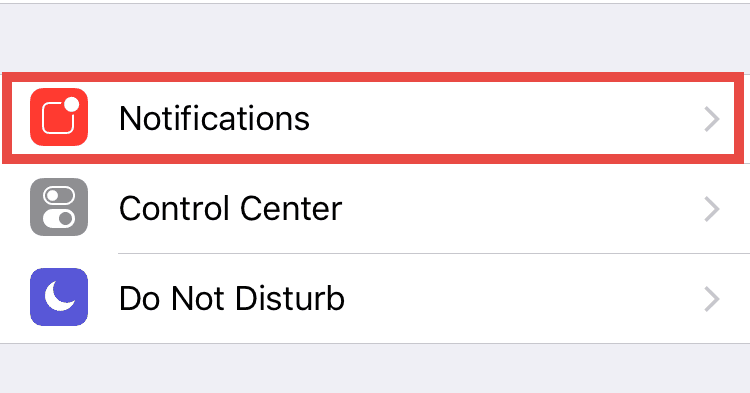
Овде ћете видети све апликације на вашем иПхоне 6С. Док проверавамо подешавања позива са, тако, додирните Телефон
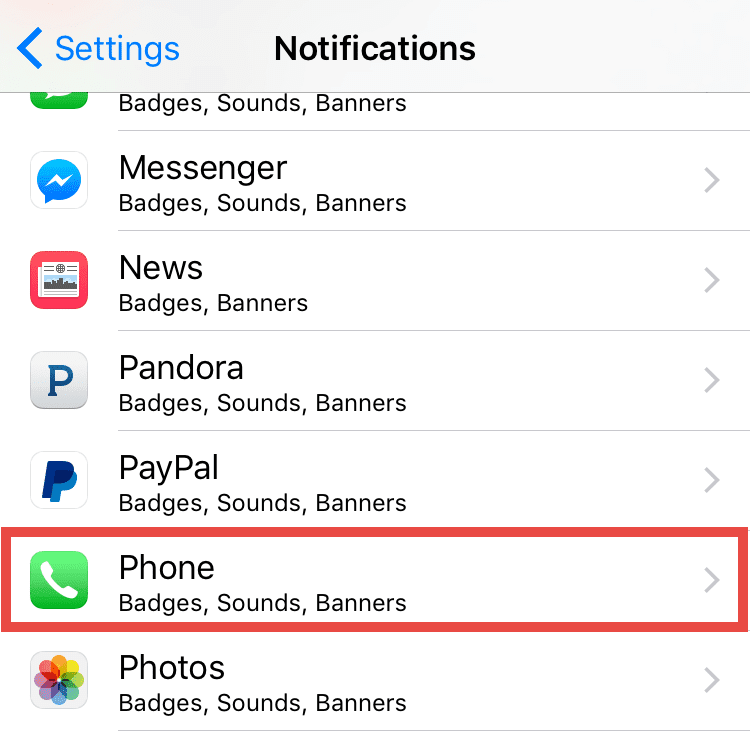
На следећем екрану проверите да ли сте дозволили обавештења из ове апликације, а такође можете да подесите Звуци за ову апликацију.
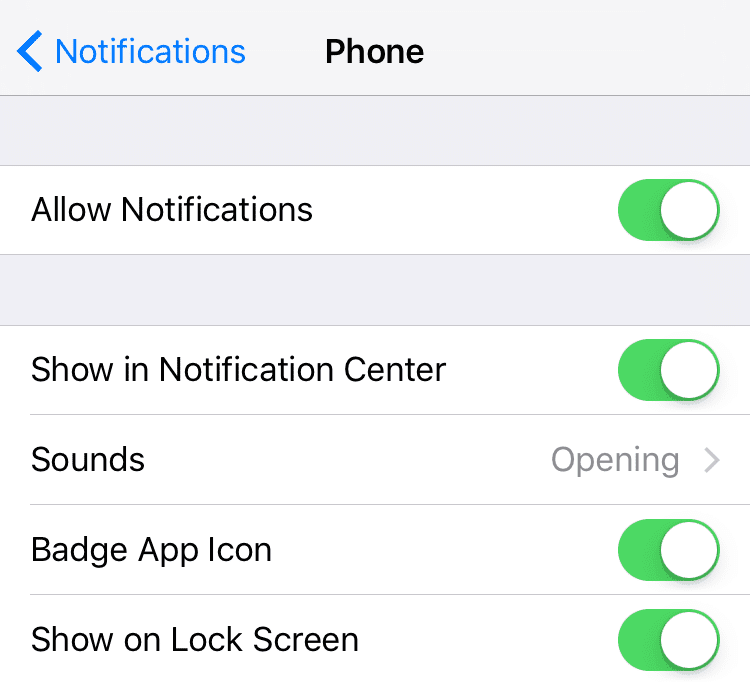
Хардверски проблеми
Ако су сва горе поменута подешавања у реду, можда ћете морати да проверите звучнике. Звучници на иПхоне 6С налазе се на доњој страни одмах поред прикључка за пуњење. Уверите се да нема остатака заглављених у звучнику.
Можете да однесете иПхоне 6С у најближу продавницу апликација да бисте га проверили. Тренутно би ваш иПхоне 6С требао бити у гаранцији. Дакле, они ће моћи да вам помогну са свим проблемима везаним за хардвер.
Такође можете истражити наше друге чланке који садрже савете који се односе на старије иДевицес:
Проблеми са звуком иПхоне 6
Дугмад за јачину звука на иПхоне-у не раде
Обавестите нас да ли сте успели да решите проблеме у вези са звуком на вашем иПхоне-у или иПад-у на друге иновативне начине. Слободно поделите своје коментаре.